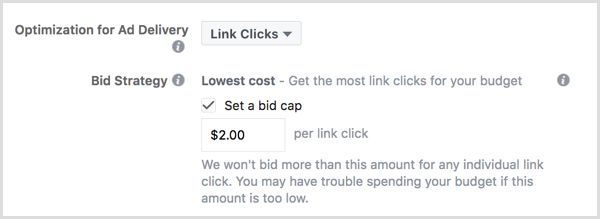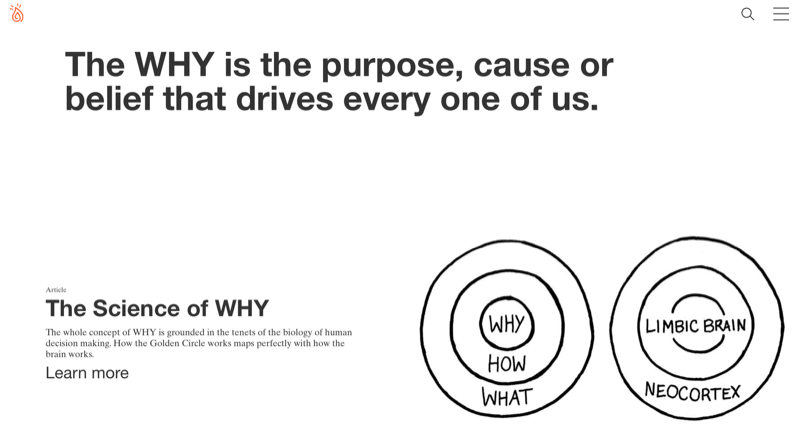विंडोज़ 11 पर डिफ़ॉल्ट पावर प्लान को कैसे रीसेट करें
माइक्रोसॉफ्ट विंडोज़ 11 नायक / / July 07, 2023

प्रकाशित

पावर प्लान आपको अपने पीसी के पावर उपयोग को नियंत्रित करने की अनुमति देते हैं, लेकिन हो सकता है कि आप कुछ बदलाव करने के बाद डिफ़ॉल्ट पावर प्लान पर रीसेट करना चाहें। ऐसे।
यदि आप अपनी पावर या डिस्प्ले सेटिंग्स में कई समायोजन करते हैं, या आप निर्णय लेते हैं एक कस्टम पावर प्लान बनाएं आपके लैपटॉप पर, एक समय ऐसा आ सकता है जब आप विंडोज 11 पर डिफ़ॉल्ट पावर प्लान को रीसेट करना चाहेंगे।
आपके पीसी की अधिकांश कार्यक्षमता उसके बिजली उपयोग पर निर्भर करती है। आप इष्टतम प्रदर्शन, चार्ज पर दिन गुजारने के लिए बिजली दक्षता, या बीच में कहीं विभिन्न कस्टम सेटिंग्स के साथ पावर प्लान सेट कर सकते हैं।
एक कस्टम योजना आपको अपनी आवश्यकताओं के अनुरूप बिजली के उपयोग को कॉन्फ़िगर करने की सुविधा देती है। हालाँकि, हो सकता है कि आप फिर से शुरुआत करना चाहें या एक स्क्रीन सेवर ठीक करें अपने विंडोज 11 पीसी पर डिफ़ॉल्ट पावर प्लान को रीसेट करके। ऐसे।
विंडोज़ 11 पर डिफ़ॉल्ट पावर प्लान को कैसे रीसेट करें
पावर प्लान आपको हार्डवेयर और सिस्टम सेटिंग्स को कॉन्फ़िगर करके यह नियंत्रित करने की अनुमति देता है कि आपका पीसी ऊर्जा की खपत कैसे करता है। उदाहरण के लिए, आप अपने स्लीप मोड को समायोजित कर सकते हैं और
कभी-कभी, पावर प्लान की सेटिंग्स को कई बार समायोजित करने के बाद, आप शून्य से शुरू करना चाहेंगे। पावर प्लान को रीसेट करने से आप बस यही कर सकते हैं, और यह प्रक्रिया विंडोज 11 पर सीधी है।
Windows 11 पर डिफ़ॉल्ट पावर प्लान को रीसेट करने के लिए:
- दबाओ विंडोज़ कुंजी को प्रारंभ मेनू लॉन्च करें.
- प्रकार कंट्रोल पैनल और शीर्ष खोज परिणाम का चयन करें.
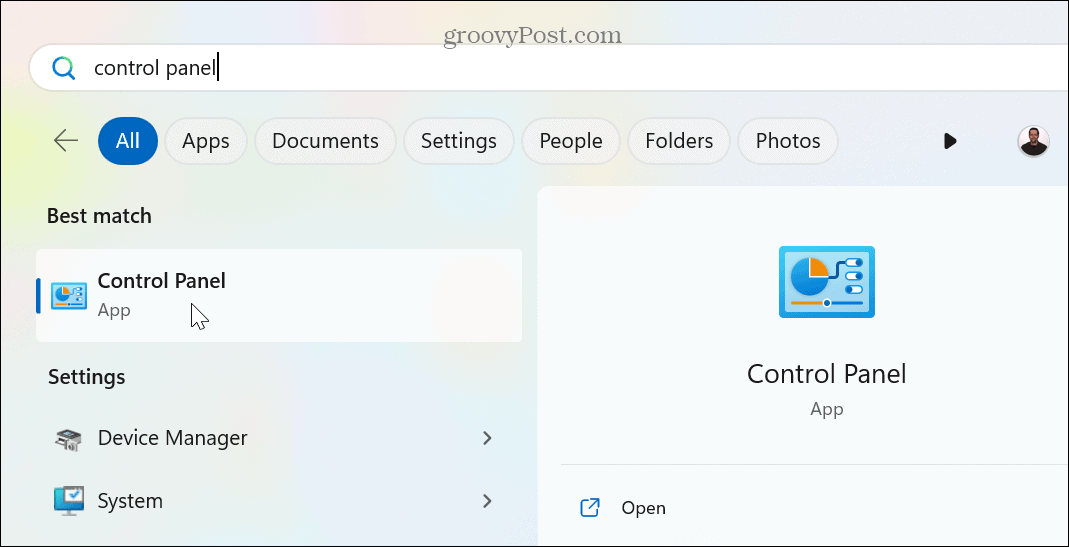
- क्लिक करें द्वारा देखें ड्रॉपडाउन मेनू चुनें और चुनें बड़े आइकन मेनू से विकल्प.
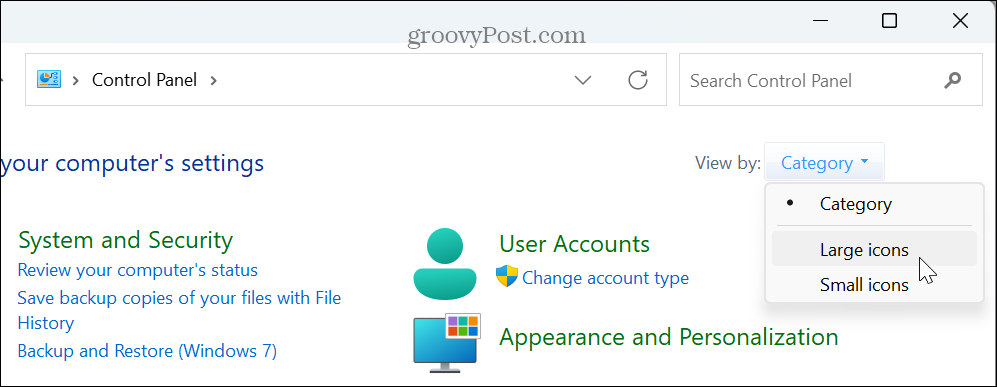
- चुनना पॉवर विकल्प नियंत्रण कक्ष स्क्रीन से उपलब्ध वस्तुओं से।
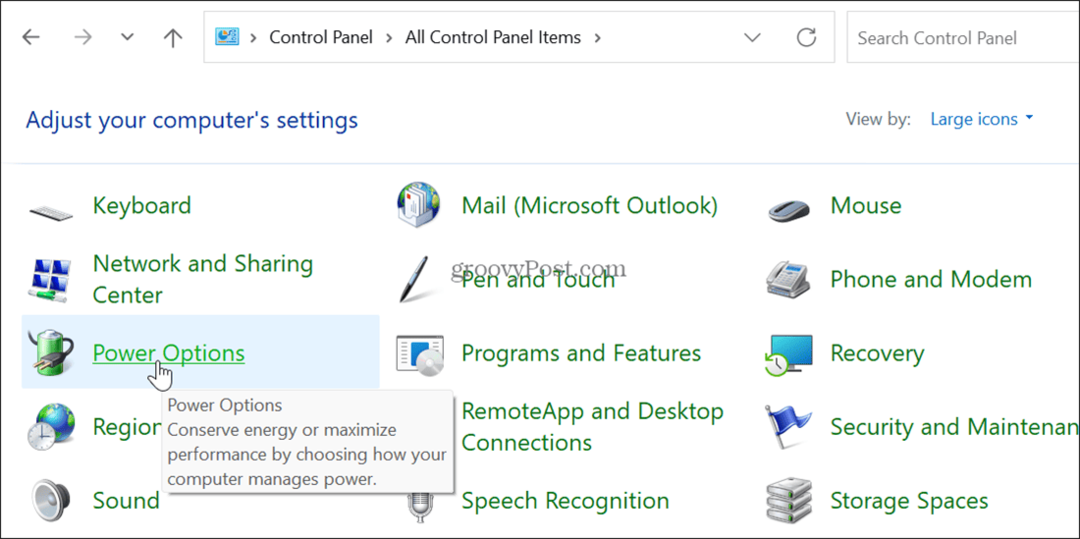
- वह योजना ढूंढें जिसे आप पुनर्स्थापित करना चाहते हैं और उसका चयन करें योजना सेटिंग बदलें इसके आगे का विकल्प.
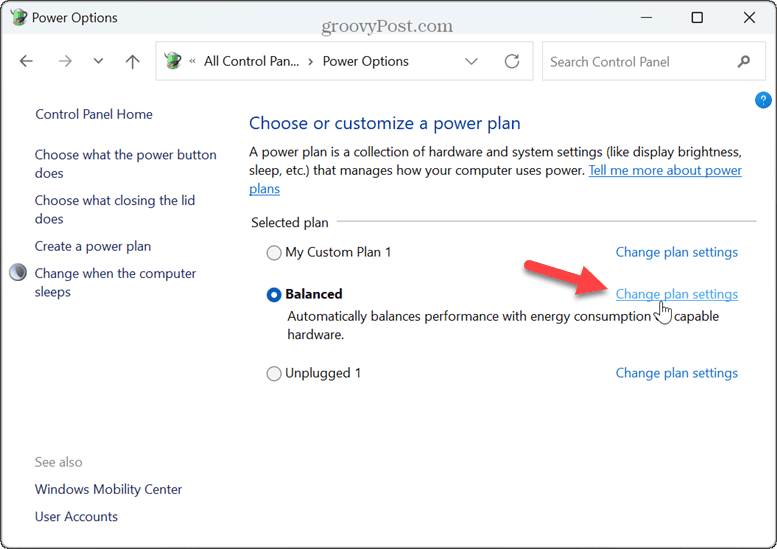
- क्लिक करें इस योजना के लिए डिफ़ॉल्ट सेटिंग्स पुनर्स्थापित करें विकल्प।
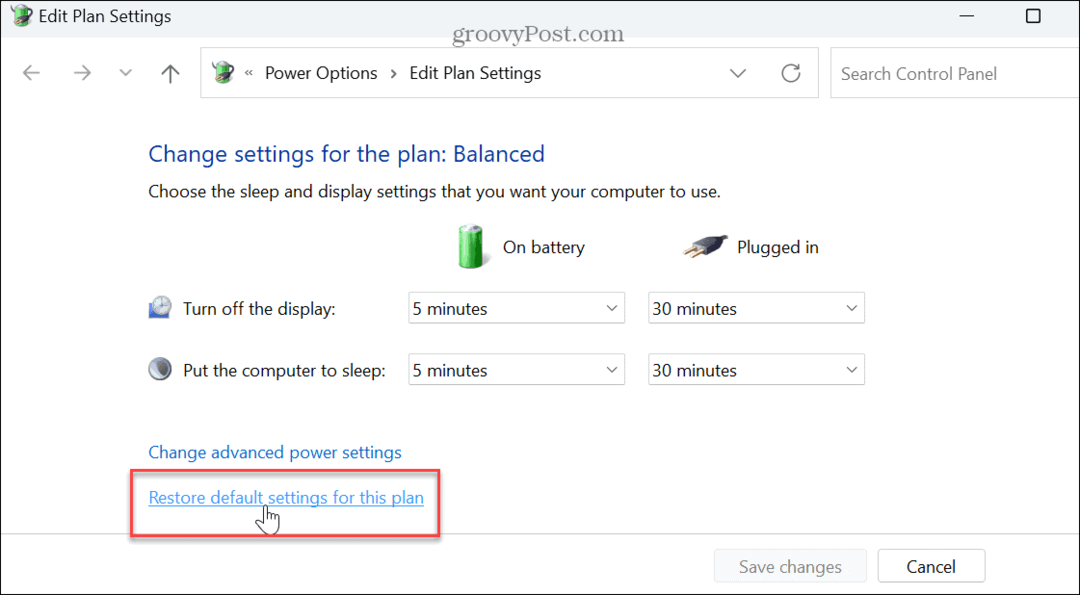
- क्लिक करें हाँ सत्यापन संदेश प्रकट होने पर बटन दबाएं।
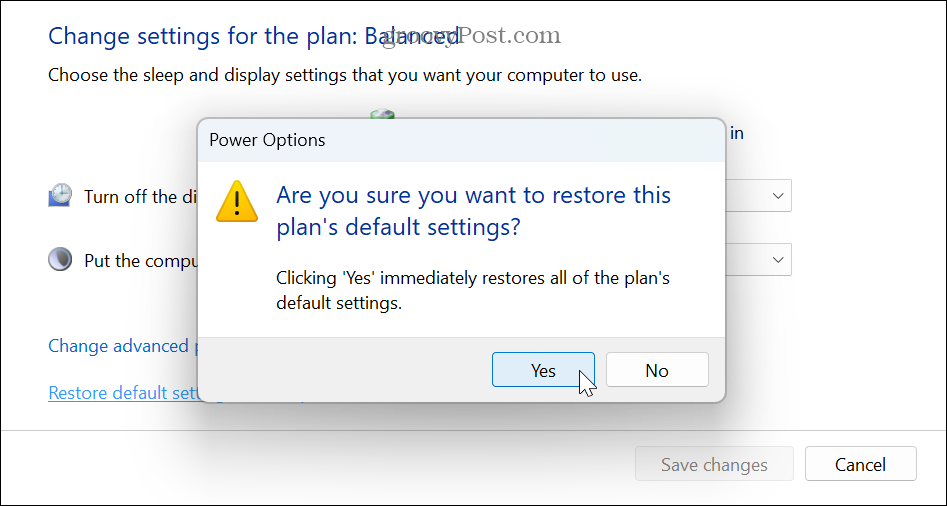
- वैकल्पिक रूप से, क्लिक करें उन्नत पावर सेटिंग्स बदलें बटन।
- क्लिक करें योजना डिफ़ॉल्ट पुनर्स्थापित करें बटन जब एडवांस सेटिंग विंडो प्रकट होती है.
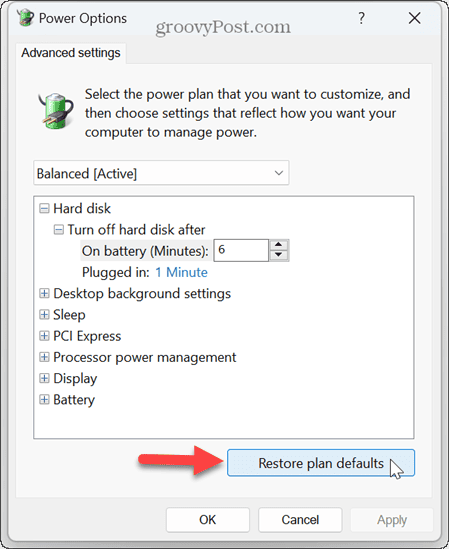
- का चयन करें हाँ सत्यापन संदेश प्रकट होने पर बटन दबाएं।
- क्लिक आवेदन करना और ठीक परिवर्तनों को सत्यापित करने के लिए.
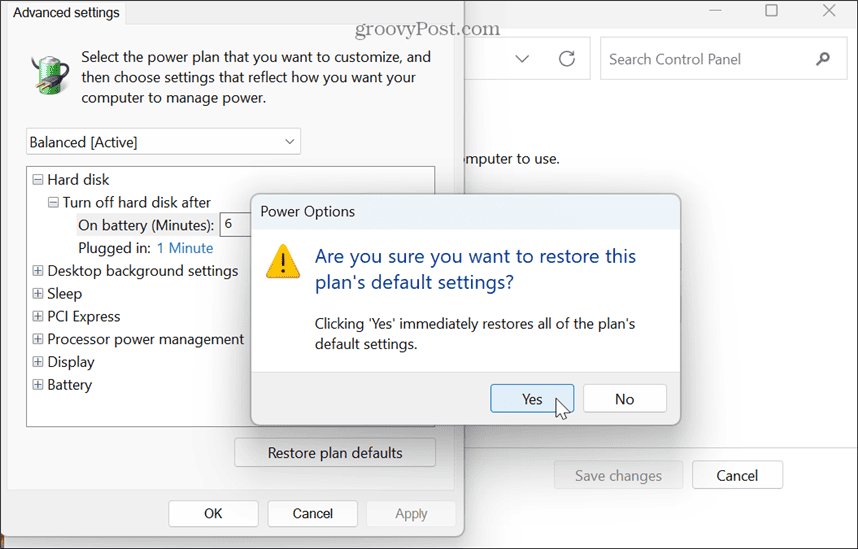
Windows PowerShell का उपयोग करके अपने वर्तमान पावर प्लान को डिफ़ॉल्ट पर कैसे रीसेट करें
आप अपनी पावर प्लान सेटिंग्स को समायोजित करने और उन्हें अपनी डिफ़ॉल्ट सेटिंग्स पर वापस लाने के लिए विंडोज टर्मिनल का भी उपयोग कर सकते हैं।
स्पष्टता के लिए, इसका मतलब है कि आप नए विंडोज टर्मिनल ऐप का उपयोग कर सकते हैं या सीधे विंडोज पावरशेल का उपयोग कर सकते हैं। आप पुराने कमांड प्रॉम्प्ट का भी उपयोग कर सकते हैं।
PowerShell का उपयोग करके वर्तमान पावर योजना को रीसेट करने के लिए:
- शुरू करना प्रशासक के रूप में पॉवरशेल.
- जब टर्मिनल लॉन्च हो, तो निम्न कमांड दर्ज करें और दबाएँ प्रवेश करना:
पॉवरसीएफजी -रिस्टोरेडफॉल्टस्कीम्स
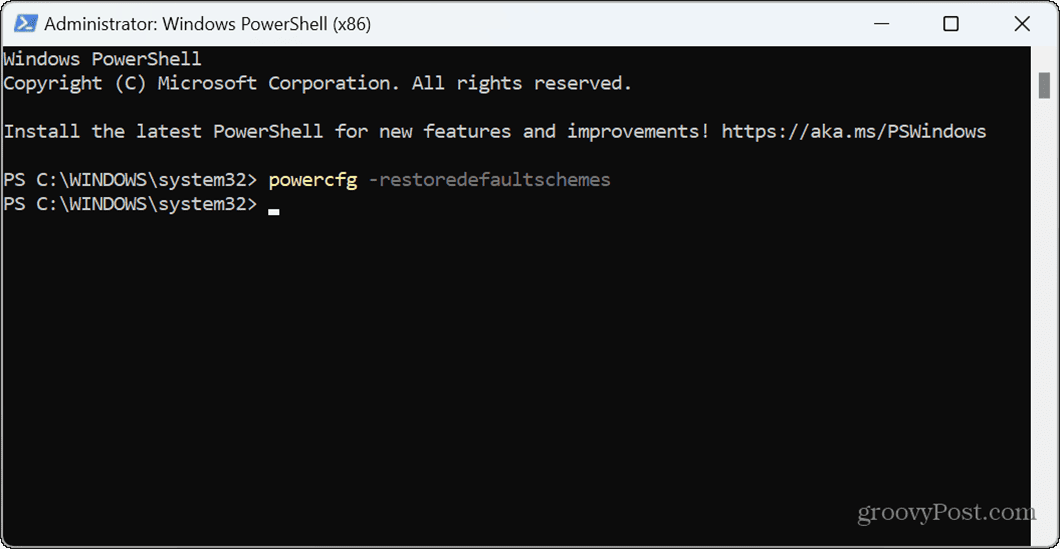
- एक बार कमांड चलने के बाद, वर्तमान पावर प्लान डिफ़ॉल्ट सेटिंग्स पर रीसेट हो जाएगा।
विंडोज़ 11 पर अपनी डिस्प्ले सेटिंग्स प्रबंधित करना
यदि आपने समय के साथ पावर प्लान की सेटिंग्स में कई बदलाव किए हैं, तो कभी-कभी आपको नए सिरे से शुरुआत करने की आवश्यकता होती है। आप उपरोक्त चरणों का उपयोग करके विंडोज 11 पर एक डिफ़ॉल्ट पावर प्लान को रीसेट कर सकते हैं और शुरुआत से शुरू कर सकते हैं।
अन्य पावर विकल्प हैं जिन्हें आप विंडोज 11 पर समायोजित कर सकते हैं। उदाहरण के लिए, आप तब प्रबंधन कर सकते हैं जब आपका पीसी स्लीप मोड में चला जाता है. यदि आप हाइबरनेशन मोड का उपयोग करना पसंद करते हैं, तो इसके बारे में जानें हाइबरनेशन समय कॉन्फ़िगर करना विंडोज़ 11 पर.
यदि आप अपने पीसी पर ऊर्जा बचत लागू करना चाहते हैं जो पर्यावरण के लिए भी अच्छा है, तो देखें कि कैसे करें विंडोज़ 11 पर ऊर्जा अनुशंसाएँ लागू करें. और यदि आपको अपने पीसी की पावर सेटिंग्स के बारे में अधिक जानने की आवश्यकता है, तो आप कर सकते हैं अपनी समर्थित पावर सुविधाओं की जाँच करें विंडोज़ 11 पर.